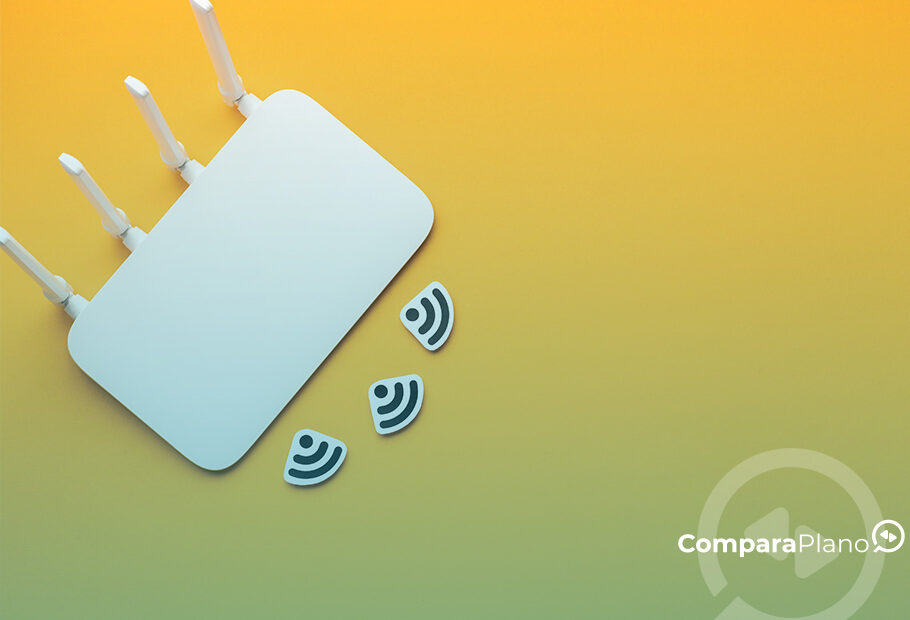Considerado o melhor pelo custo benefício, o roteador da marca TP Link atende com tranquilidade a maioria dos usuários. O usuário e a senha do roteador TP Link vêm de fábrica, com o padrão “admin” para ambos. No entanto, é necessário trocar essas informações assim que instalar o aparelho na sua casa, pois qualquer pessoa ligada ao wi-fi pode alterar informações, obter dados dos dispositivos ligados à rede e até mesmo bloquear a conexão do dono.
Se você precisa fazer essa configuração e quer saber mais sobre sua senha do roteador TP Link, continue lendo esse artigo que vamos te mostrar.
Leia também: O que é roteador? Entenda o aparelho e saiba como configurá-lo
Porque a senha do roteador TP Link é importante?
Sabia que nem metade das pessoas altera a senha de fábrica do roteador? Ou seja, mais da metade das pessoas que utilizam roteadores estão expostas a ataques cibernéticos via rede sem fio.
O roteador cria um elo entre o servidor de internet e a rede sem fio da sua casa, assim, por estarem na linha de frente da conexão, eles viraram um alvo em potencial.
Vamos dar um exemplo: quando você acessa a Netflix da sua SmartTV, o roteador pega suas informações e transfere para o servidor da Netflix. Assim, quando o roteador recebe esse endereço, ele consegue saber para onde precisa enviar o sinal de vídeo.
Com esse endereço, hackers podem alterar a configuração ou roubar o sinal da internet, além de terem acesso aos dados compartilhados na rede.
Os golpes mais comuns são aqueles que envolvem o roubo de informações pessoais, como senhas de e-mail, dados bancários e fotos.
Como alterar a senha do roteador TP Link?
Entender como um roteador funciona e protegê-lo de ameaças de criminosos virtuais pode ser uma tarefa complexa para os leigos. Por isso a solução mais simples é ler o manual do roteador e aprender a trocar o usuário e senha que dão acesso às configurações DNS.
Se preferir contratar um técnico, verifique se a senha foi realmente alterada, pois alguns nem tentam mudá-la. Caso note um possível ataque, resete e reconfigure o roteador.
Para quem não tiver essa disposição, uma saída mais rápida é ligar no atendimento da operadora para checar se está tudo certo com o seu número de DNS e depois mudar as configurações de senha e login.
Leia também: Saiba qual a diferença entre modem e roteador
Como fazer a primeira configuração de senha do roteador TP Link
O roteador pode ser configurado através do aplicativo da TP Link, disponível para Android e IOS. Vamos ao passo a passo:
1 – Acesse o site oficial TP Link para verificar se o app é compatível com o modelo do seu roteador. Se não encontrar o aparelho na lista, a única forma de alterar a senha será pela interface de administração;
2 – Encontrando o seu aparelho, baixe o aplicativo oficial Tether, que permite gerenciar roteadores e repetidores pelo celular. Assim que a instalação terminar, abra o app e selecione o seu roteador. Ele possui ferramentas para bloquear intrusos no Wi-Fi, administrar dispositivos conectados e gerenciar conteúdos que as crianças podem ver;
3 – Utilize “admin” (sem aspas) como nome de usuário e senha para fazer o login;
4 – No canto inferior, toque em “Ferramentas” e depois em “Sistema”. Logo aparecerá “Conta de login”, então digite novamente sua senha atual “admin”;
5 – Escolha um novo nome de usuário e uma nova senha e aperte “Concluído”.
Lembre-se: a senha do aparelho TP-Link não interfere na senha do Wi-Fi! Então se quiser mais segurança, troque também a senha da sua rede sem fio.
Como altero a senha pela interface de administração?
Os roteadores podem ter vários modelos diferentes. Vamos explicar o passo a passo para roteadores da solução Broadcom: TD-W8960N / TD-W8960NB / TD-W8950ND.
1 – Abra o navegador da web e digite o endereço IP da LAN do roteador ADSL sem fio na barra de endereços e pressione “Enter”. O endereço IP padrão do roteador ADSL TP-Link é 192.168.1.1.
2 – Digite o nome de usuário e a senha padrão na página de login: “admin”;
3 – Clique em “Gerenciamento > Controle de acesso > Senha” na página esquerda e digite a senha antiga e a nova senha;
4 – Clique em Salvar/Aplicar para salvar as configurações.
Caso ainda não seja seu modelo, verifique o site oficial TP Link para ver outras configurações.
E se eu esquecer a senha de acesso?
O acesso padrão, tanto usuário como senha, são “admin”. Se você tiver alterado a senha de acesso, não existe meio para consultá-la. Caso isso aconteça, pressione e segure o botão reset no painel traseiro do roteador por aproximadamente 10 segundos quando o dispositivo estiver em execução. Depois solte e espere ele reiniciar.
Após esse procedimento, proceda como mencionado anteriormente para poder configurar sua senha do roteador TP Link.
Leia mais: Estabilizador PC: conheça essa peça fundamental do computador
Esse artigo te ajudou? Se você gostou do nosso conteúdo e quer saber mais sobre tecnologia, planos e pacotes, dicas e curiosidades, acompanhe o Compara Plano.